Ihre Webseite
Integration von Rundgängen
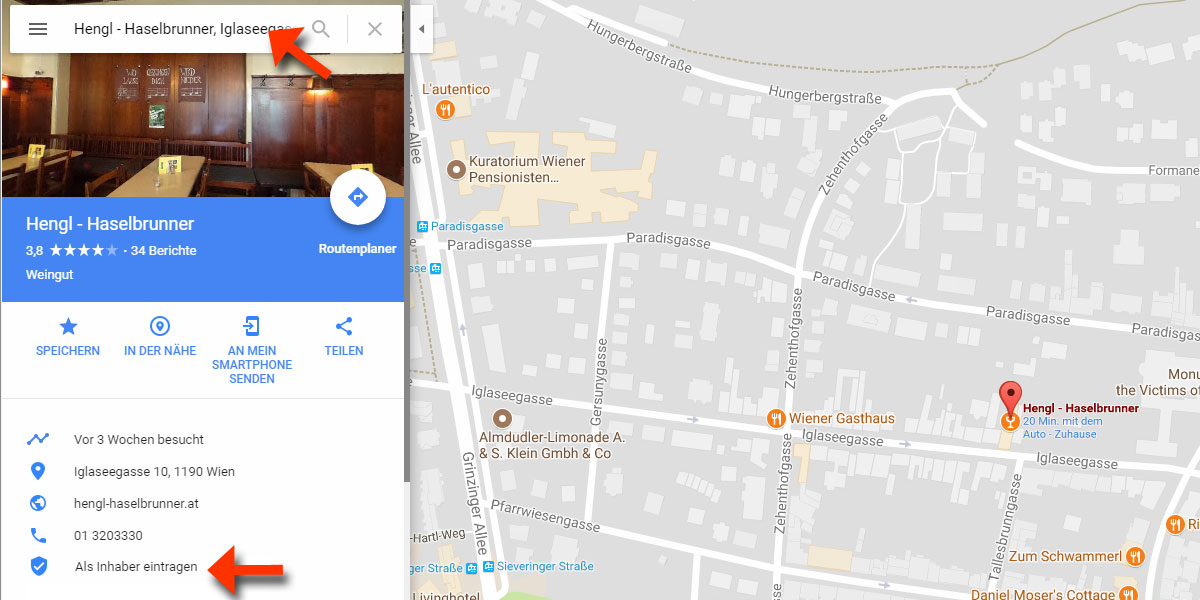
Öffnen Sie Google Maps und suchen Sie Ihr Unternehmen. Sollten Sie noch nicht als Inhaber eingetragen sein, klicken Sie auf "als Inhaber eintragen" und füllen anschließend Ihre Firmendaten aus
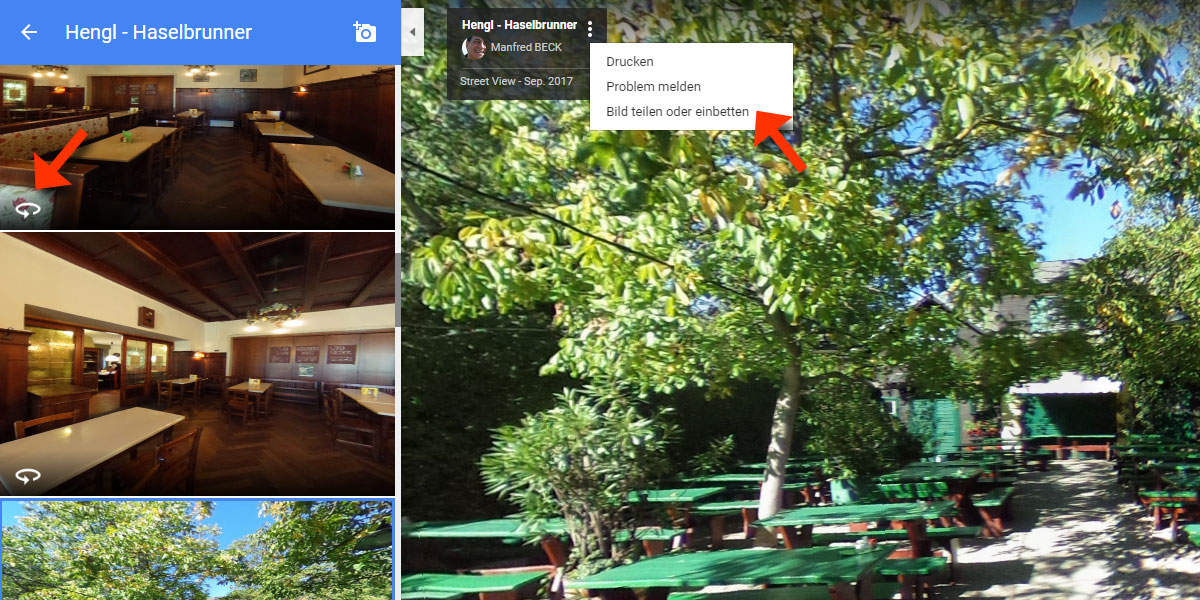
Klicken Sie auf ein Foto, danach erscheint eine Spalte mit Vorschaubildern. Wählen Sie ein Bild mit einem 360° Symbol aus. Danach klicken Sie auf die 3 Punkte in der Bildbeschreibung und wählen im Menü "Bild teilen oder einbetten"
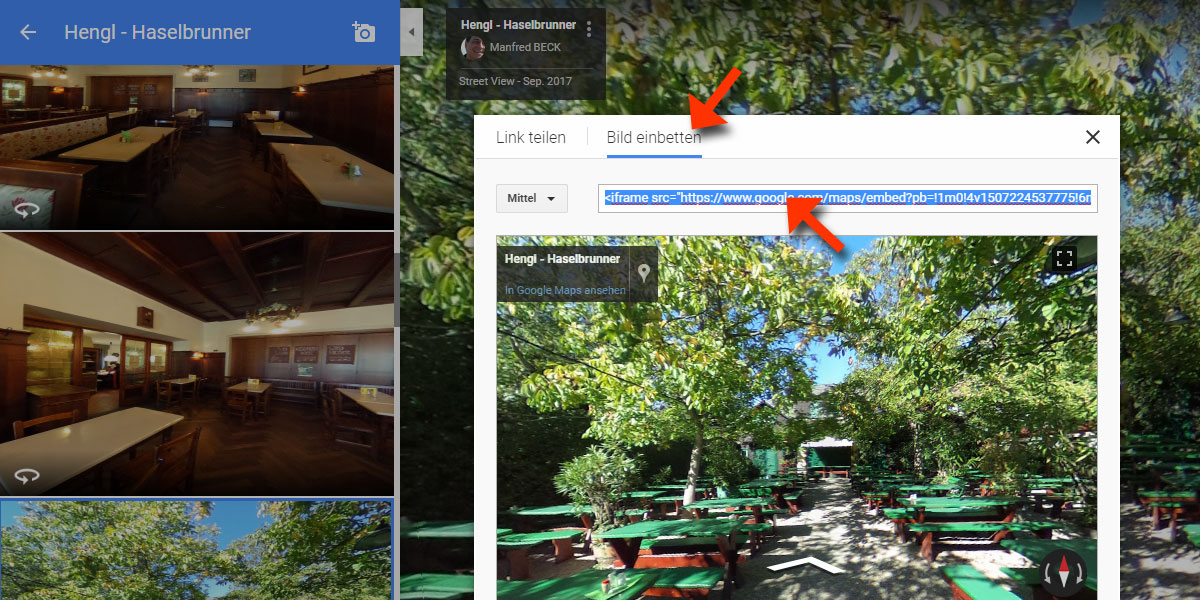
Wählen Sie den Tab Bild einbetten und kopieren Sie den Code in die Zwischenablage. Danach fügen Sie den HTML Code einfach Ihrer Webseite hinzu. Fertig
- Öffnen Sie Google Maps und suchen Sie Ihr Unternehmen. Sollten Sie noch nicht als Inhaber eingetragen sein, klicken Sie auf "als Inhaber eintragen" und füllen anschließend Ihre Firmendaten aus
- Klicken Sie auf ein Foto, danach erscheint eine Spalte mit Vorschaubildern. Wählen Sie ein Bild mit einem 360° Symbol aus. Danach klicken Sie auf die 3 Punkte in der Bildbeschreibung und wählen im Menü "Bild teilen oder einbetten"
- Wählen Sie den Tab Bild einbetten und kopieren Sie den Code in die Zwischenablage. Danach fügen Sie den HTML Code einfach Ihrer Webseite hinzu. Fertig